wps2019怎么显示工具栏?wps2019固定工具栏教程
我们在使用wps2019编辑文档的时候,发现没有工具栏,我们怎么样让工具栏显示出来,怎么固定工具栏呢?下面我们就来看看操作的方法吧。

wps2019固定工具栏教程
方法一:在电脑上打开wps2019后,点击菜单栏上的任意一个菜单
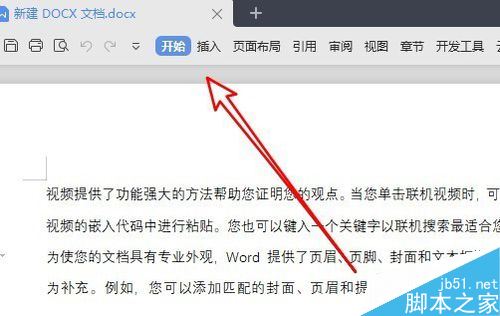
这时就可以看到显示出当前菜单的工具栏了。
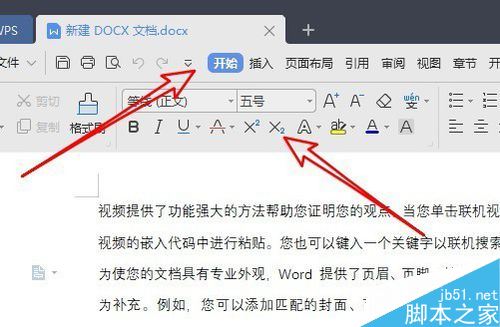
接着我们点击右上角的“固定”按钮。这样就可以把工具栏固定到wps2019主界面了。
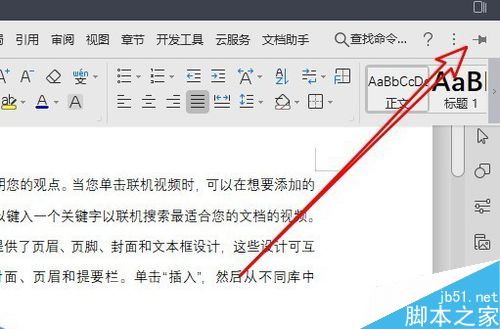
方法二:我们也可以在wps2019窗口中点击右上角的“展开”按钮。
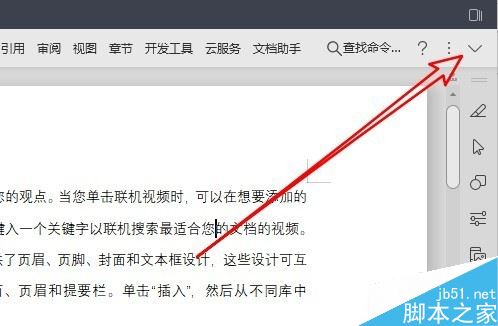
这时就可以在wps2019的窗口中显示出工具栏了。
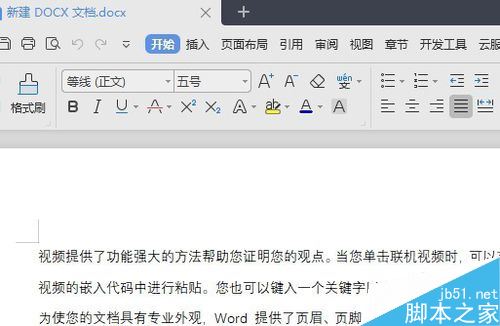
同时右上角的展开按钮已变成缩放的按钮了。
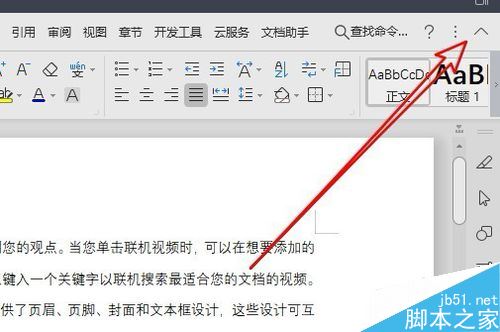
推荐阅读:
wps2019怎么删除云文档?wps2019备份云文档的删除方法
wps2019如何将文档、表格区分开?wps2019区分文档、表格教程
wps2019表格中怎么开启护眼模式?wps2019开启护眼模式教程
wps2019工具栏没有了 wps2019工具栏怎么固定 wps2019工具栏点不动 wps2019图片工具栏在哪里 wps2019标签调到工具栏下方 wps2版权声明
本文来自投稿,不代表本站立场,转载请注明出处。
